在传统的Win7/Win8等旧版系统中,用户如果按下PrtScn键的话,系统就会截取当前屏幕内容到剪贴板中,我们可以把它粘贴到Word、QQ等软件中。而在Win10系统中,我们除了可以复制截屏到剪贴板中,还可以将截图自动保存到OneDrive,并将其同步到你所有已登录OneDrive账户的设备中
在传统的Win7/Win8等旧版系统中,用户如果按下PrtScn键的话,系统就会截取当前屏幕内容到剪贴板中,我们可以把它粘贴到Word、QQ等软件中。而在Win10系统中,我们除了可以复制截屏到剪贴板中,还可以将截图自动保存到OneDrive,并将其同步到你所有已登录OneDrive账户的设备中。
可能有一部分朋友还不了解这项功能,特别是刚上手Windows10的用户,那么可继续阅读下面的新手科普内容。
在Win10中,某些情况下当你按下PrtScn按键时会出现下图所示的提示窗口:
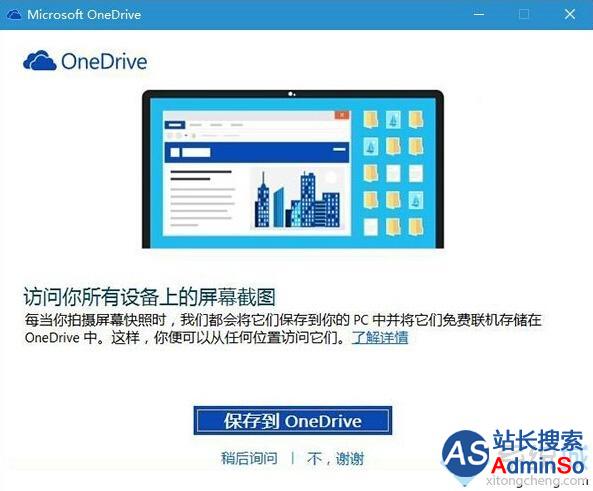
当你点击“保存到OneDrive”按钮后,每次当你按下PrtScn按键时OneDrive都会自动将你捕获到的截屏保存到OneDrive图片屏幕截图中,并出现下图所示的提示:
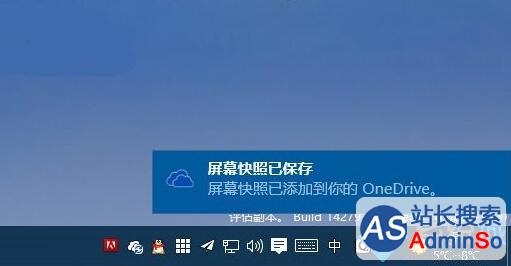
如果点击“不,谢谢”,OneDirve则不会再捕捉你的屏幕截图,此后也不会再出现上图提示内容。
当然,你也可以手动设置是否由OneDrive保存屏幕截图。只需在通知区域OneDrive图标上右键单击,选择设置——自动保存(登录OneDrive账户的情况下),就可以看到“自动将我捕获的屏幕快照保存到OneDrive”设置选项了,如下图所示:
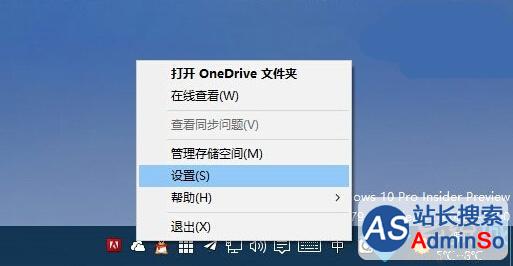
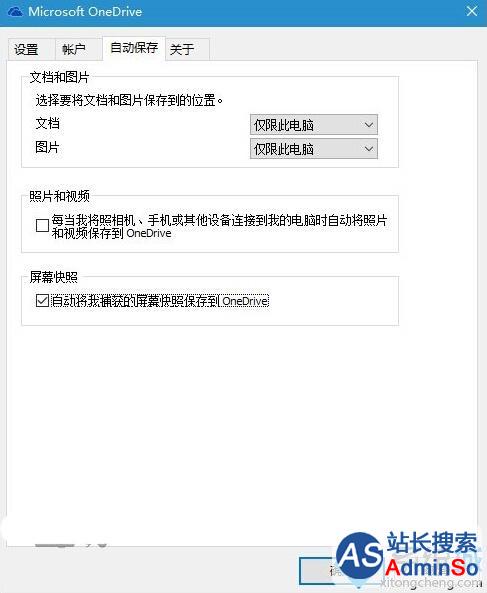
虽然,在Win10中这只是很小的一处变化,但是我们也能从由此看出微软的良苦用心,充分利用这样“不起眼的小功能”让OneDrive刷刷存在感,提高用户使用率。海量win10系统下载资源,请关注系统城(http://www.xitongcheng.com/)!
标签: win10 系统 怎样 PrtScn 截图 保存 OneDrive
声明:本文内容来源自网络,文字、图片等素材版权属于原作者,平台转载素材出于传递更多信息,文章内容仅供参考与学习,切勿作为商业目的使用。如果侵害了您的合法权益,请您及时与我们联系,我们会在第一时间进行处理!我们尊重版权,也致力于保护版权,站搜网感谢您的分享!






